NFS adalah protokol sistem fail yang diedarkan yang membolehkan pengguna memasang fail dan direktori jauh pada sistem mereka. Ia berfungsi dalam persekitaran klien-pelayan di mana pelayan berkongsi sebahagian daripada sistem failnya dan klien mengakses fail dan direktori yang dikongsi. Ini membolehkan pelanggan melihat dan menyimpan fail mereka pada sistem jauh seolah-olah mereka berada di sistem mereka.
Panduan ini akan menerangkan cara membuka firewall untuk bahagian NFS dalam OS Linux. Ingat, anda memerlukan hak istimewa sudo untuk membenarkan / menyekat sebarang sambungan di firewall Linux.
Buka Firewall untuk bahagian NFS
Semasa anda memasang pelayan NFS, anda harus membenarkan sambungan dari klien ke pelayan NFS. NFS mendengar di port TCP 2049. Secara lalai, firewall menyekat sambungan masuk ke port 2049. Oleh itu, anda perlu mengkonfigurasi firewall pada pelayan NFS anda untuk membolehkan sambungan masuk ke port ini.
Untuk Ubuntu / Debian / Mint
Ubuntu dihantar dengan utiliti firewall lalai yang dikenali sebagai ufw, yang menguruskan permintaan masuk dan keluar.
Untuk mengesahkan sama ada ufw berjalan atau tidak, keluarkan arahan di bawah ini dalam arahan terminal anda:
status $ sudo ufwSekiranya firewall aktif, anda harus melihatnya Status: aktif dalam output. Juga, ia akan menyenaraikan peraturan yang telah dikonfigurasi sebelumnya, jika ada.
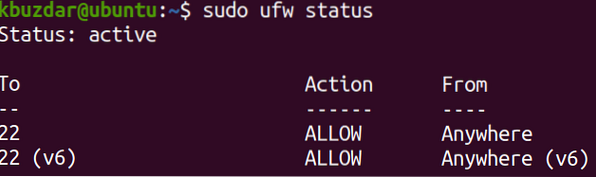
Di ufw, anda boleh membuka port dengan nombor port atau nama aplikasinya. Sebagai contoh, untuk membuka port 2049 pada pelayan NFS anda, anda boleh menggunakan perintah di bawah ini pada prompt Terminal anda:
$ sudo ufw membenarkan nfs
Untuk mengesahkan apakah peraturan telah ditambahkan, keluarkan perintah di bawah di Terminal:
status $ sudo ufwAnda harus melihat peraturan yang ditambahkan dalam output.
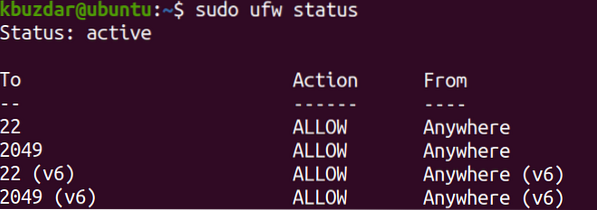
Untuk CentOS / Fedora / Redhat / OpenSUSE
Kaedah ini adalah untuk pengedaran Linux menggunakan tembok api firewall dalam sistem mereka. Firewalld firewall dapat dikendalikan melalui utiliti firewall-cmd.
Untuk mengesahkan apakah firewalld berjalan, keluarkan arahan di bawah ini pada prompt Terminal anda:
$ sudo firewall-cmd --state
Untuk membuka port 2049 pada pelayan NFS anda, gunakan arahan di bawah ini pada prompt Terminal anda:
$ sudo firewall-cmd --permanent --add-port = 2049 / tcp
The -kekal pilihan dalam perintah di atas menunjukkan bahawa peraturan akan ditambahkan ke konfigurasi kekal. Perintah ini akan menambahkan peraturan di zon lalai firewall anda. Untuk melihat zon mana yang saat ini dikonfigurasi sebagai lalai, anda boleh menggunakan perintah di bawah di Terminal:
$ firewall-cmd --get-default-zonAnda akan melihat output seperti ini menunjukkan kepada anda zon lalai, yang pada kebiasaannya adalah kita awam.

Setelah menambahkan peraturan secara kekal, anda perlu memuat semula firewall untuk menguji apakah peraturan tersebut akan tetap berkesan setelah sistem dinyalakan semula atau perkhidmatan firewall dimuat semula:
$ sudo firewall-cmd --muat semula
Sekarang untuk mengesahkan sama ada peraturan tersebut berjaya ditambahkan, keluarkan arahan di bawah di Terminal:
$ sudo firewall-cmd --permanent --list-portOutput di bawah mengesahkan bahawa port NFS 2049 telah dibenarkan di firewall.
Itu sahaja yang ada! Dengan mengikuti prosedur yang dikongsi dalam panduan ini, anda dapat dengan mudah membuka firewall untuk perkongsian NFS di OS Linux. Kini sistem pelanggan dapat mengakses direktori yang dikongsi dengan mudah.
 Phenquestions
Phenquestions


